Создать стол в 3д макс
Обновлено: 04.07.2024
Прежде, чем приступить к работе, я по-быстрому набросал контуры основных деталей будущего стола, в дальнейшем они облегчат нам моделирование. Вы можете нарисовать их сами, либо воспользоваться моими, (для загрузки щелкните по соответствующему эскизу). Сохраните большие изображения у себя на компьютере с теми же названиями, чтобы не путаться по ходу урока.
Теперь для удобства моделирования загрузим большое изображение в окно проекции Front . Для этого в главном меню выбираем Views > Viewport Background в открывшемся окне Viewport Background жмем кнопку Files. и указываем файл ris.1-1.jpg остальные настройки как на рисунке 3 и жмем ОК (изображение контура ножки стола появится в окне проекции Front). ( Если все изображение не помещается в окне проекции Front, то масштабируйте его с помощью инструмента Zoom , расположенного в правом нижнем углу программы ).
Приступаем к моделированию
Сreate>Geometry>Plane и растягиваем плоскость в окне проекции Front (см.рис.4) и назавем ее "стол_ножка_1".
Теперь преобразуем наш примитив Plane в редактируемую сетку Editable Poly. Для этого щелкните правой кнопкой мыши по Plane и в контекстном меню выберите Convert to:>Convert to Editable Poly. Теперь переходим на вкладку Modify (см. рис.5).
- если Вам понадобится обьединить несколько вершин (Vertex) , выделите их и нажмите кнопку Collapse, расположеную в свитке Edit Geometry - вершины сольются в одну;
- если Вам необходимо создать новую вершину (Vertex) или ребро (Edge), используйте кнопку Cut, расположенную там же;
- если нужно создать новый полигон на основе имеющихся вершин, войдите в режим редактирования полигонов (Polygon) и используйте кнопку Сreate, также расположеную в свитке Edit Geometry;
- для навигации в окнах проекции используйте инструменты расположенные в правом нижнем углу программы (см. рис.8).
Теперь повторите операцию вытягивания ребер (Edge) и перемещения вершин (Vertex), пока не заполните весь контур ножки стола, должно получиться примерно как на рисунке 7.
Теперь добавим деталей к ножке стола: входим в режим редактирования вершин и с помощью инструмента Cut создаем новые вершины и ребра, удаляем ненужные полигоны (Polygon), в результате у нас получится модель ножки стола как на рисунке 9.
Теперь придадим ножке стола обьем: войдите в режим редактирования полионов (Polygon) и выделите все полигоны, в свитке Edit Polygons нажмите маленькую кнопочку справа от кнопки Extrude, откроется окно Extrude Polygons, поставьте параметры как на рисунке 10 и нажмите ОК.
Затем выделите полигоны верхней "загагулины" и в свитке Edit Polygons нажмите маленькую кнопочку справа от кнопки Bevel, откроется окно Bevel Polygons, поставьте параметры как на рисунке 11 и нажмите ОК.
Аналогичным образом поочередно выделяйте другие "загагулины" и применяйте к ним инструмент Bevel, с параметрами как на рисунке 11.
Далее выделяем верхние полигоны как на рисунке 12 и выполняем Extrude с параметром Extrusion Height 10.0 mm.
Теперь уберем ступеньку, выделяем точки как на рисунке 13 и премещаем их внутрь, затем попарно свариваем вместе с помощью инструмента Collapse.
Далее переходим в режим редактирования ребер, выделяем два ребра как на рисунке 14, в свитке Edit Edge нажмите маленькую кнопочку справа от кнопки Chamfer, откроется окно Chamfer Edges, поставьте параметры как на рисунке 14 и нажмите ОК.
Можно еще добавить всяких разных штучек, но я не буду сильно усложнять модель, при желании Вы и сами сможете это сделать - принцип построения геометрии я Вам показал.
Теперь правой кнопкой мыши активизируйте окно проекции Left (Right) и войдите в режим редактирования вершин. Выделите все вершины сбоку ножки стола (с той стороны, где она не закрыта полигонами), (см.рис.15), и посмотрите, какое количество вершин выделено (на рисунке отмечено красной рамкой), в данном случае их 167. Далее раскройте список Modifier List и примените модификатор Symmetry с параметрами как на рисунке 16, в результате появится вторая половина ножки стола, (если половинки будут находися на некотором растоянии друг от друга, войдите в режим Mirror и с помощью инструмента Select and Move переместите половинку так, чтобы выделенные вершины совпали), примените модификатор Edit Poly, воидите в режим редактирования вершин, выделите центральные вершины, по которым проходит ось симетрии ножки стола, их должно быть тоже 167. (Это говорит о том, что произошло слияние парных вершин двух половинок при применении модификатора Symmetry).
Далее заходим в режим редактирования ребер Edge нажимаем кнопочку Window/Crossing и выделяем ребра по оси симметрии ножки стола (см рис.17).
В свитке Edit Edge нажмите маленькую кнопочку справа от кнопки Chamfer, откроется окно Chamfer Edges, поставьте параметры как на (рис.18) и нажмите ОК.
Выйдите из режима редактирования ребер (Edge) и добавьте в стек модификатор FFD 3x3x3 (см рис.19), войдите в режим Control Points, выделите верхний ряд контрольных точек и с помощью инструмента Select and Uniform Scale , масштабируйте точки как на рисунке19.
Теперь сверните стек модификаторов, щелкнув по самому верхнему модификатору в стеке (FFD 3x3x3) правой кнопкой мыши, и выберите пункт Colapse All. Теперь примените модификатор Mesh Smoosh c Iterations 2.0 . Вот и все, моделирование ножки стола мы закончили. Щелкните по ней правой кнопкой мыши и выберите Nide Selection, чтобы ее спрятать.
В этом уроке вы узнаете как создать стол из слэба дерева с нуля в 3Ds Max | Corona Renderer.
Мы разберём моделирование и способ разверток в текстурировании, а главное создадим необходимую модель стола для многих дизайнеров и визуализаторов.

Комментарии (33)
Замечательно! Но я все таки предпочитаю анврапить в unfold 3d ) автор выложил бы чтоли модель уже сюда на сток, для наглядности Я бесплатно вам ее смогу кинуть, подпишитесь на канал и репостните. Я скину) подписался) можно и мне модельку? почту кинул в личку Край слэба достаточно сомнительный, и геометрия, и текстура, но тут спасет только [фото]скан и соотв. доступ к реальным объектам. В целом достойно. Безусловно лучшим способом будет сделать фото реального слэба, с разных ракурсов сделайте этот формат эталоном для видеоуроков на 3ddd! Смотрел с интересом и удовольствием, 50 минут пролетело и не заметил. Всё по существу, как, что, зачем. Вот такие уроки должны быть популярны и получать призы.. рисовать текстуры в фотошопе по темплейтам из анврапа это ужас просто. 2019 год на дворе. Гляньте хоть на ютубе как делаются текстуры. Ссылку, можете скинуть ? Что-бы понимать о чем речь идет.Вы быстрее весь арх проект закончите, чем запроцедурите одну такую текстуру дерева в сабстансе до такого качества, когда её можно спутать с фоткой. Забивание гвоздей микроскопом.
Возможно вы имели в виду substance painter, в котором можно рисовать текстуру прям по модели. В этом еще есть какой-то смысл.
Ник, у людей после просмотра сложилось впечатление, шо сабстанс это быстро и просто! А вот когда сам сядешь пилить текстуру - то можно несколько дней провозякаться, пока не сделаешь что-то нормальное. А шо поделать когда альтернатив нету? :) Возякаться, когда альтернатив нету. Очевидно же :)Здесь то текстура уже есть. А чем нодовость 3д макса не подходит? Может быть я чего то не понимаю, но в фотошопе ведь только дифуз настроили в видео, а все остальные карты через колор корект. Потом в 3д максе всё что угодно можно сделать (на основе дифузной карты). А так в стороннем софте открывать надо. Может обьясните в чем моветон?) Фотошоп не сторонний софт что ли?)) В максе очень неудобный матэдитор. Тормозной. И там отсутствует масса очень нужных инструментов.
Так в фш только дифузную карту накинули, всё. Больше в него заходить не нужно. Всё в максе то настраивается по нодовому принципу. Если надо поменять отражения, то не нужно заходить в фш. А в дизайнере текстура отражений то вроде как цельная будет с грязючькой, а если ее надо уменьшить или увеличить? Обратно в дизайнер заходить?
Интересно что отсутствует в максе?У меня на пентиуме всё нормально было, не тормозило ни разу (только если миллион матов в матэдиторе, просто создавал новый вид). В максе через коллор коррект и микс почти все маты настраиваю. Для плиток еще корона ао, и корона мульти мап. Интересно что еще не хватает? Какие материалы нельзя настроить в максе?)
Кстати лично я в фш, только в качестве обучения заходил. Большинству даже и фш при настройке текстуры не нужен то. Просто нужно понимать что в одном случае можно всё в максе сделать, во втором нужен фш, а в третьем удобнее в дизайнере. Для этого видео он был не нужен, имхо.
Да, я вас не собираюсь переубеждать нравится шейдить в максе - ради бога. Разговор о том, что ФШ для работы с текстурами,на сегодняшний день - не очень подходящий софт. В первую очередь из-за отсутствия интерактива и нодовой архитектуры. Раньше им пользовались, потому что альтернативы не было, а для чего его пихать сейчас в уроки - загадка.Интересно вы каждую модель текстурите в дизайнере? Зачем в этой модели дизайнер?
Материал то создавался в максе, а там есть нодовость. При чем тут фш без нодовости? Гораздо правильнее всё настраивать в максе, а не кидать все модели в дизайнер, и даже ФОТОШОП.
А фш тут использовался я предположу в виду того что не у всех установлен сабстенс, но почти у всех есть фш. И этот урок для новичков, а не ветеранов.
В данном упражнении рассмотрим, как создать модель письменного стола (рис. 3.25).

Рис. 3.25. Модель письменного стола
1. Сначала построим столешницу. В окне проекции Тор (Вид сверху) создайте сплайн Rectangle (Прямоугольник) с такими параметрами: Length (Длина) = 140, Width (Ширина) = 60 см. Щелкните на инструменте Select and Move (Выделить и переместить), нажмите клавишу F12 и задайте объекту следующие координаты: Х = –30, Y = –70, Z = 0 см.
2. В окне проекции Тор (Вид сверху) создайте сплайн Rectangle (Прямоугольник) с такими параметрами: Length (Длина) = 60, Width (Ширина) = 100 см. Используя окно ввода значений трансформации, задайте объекту следующие координаты: Х = 5 , Y = –34, Z = 0 см. Преобразуйте сплайн в редактируемый. Для этого в активном окне проекции щелкните правой кнопкой мыши на выделенном объекте и выберите команду Convert To ? Convert to Editable Spline (Преобразовать ? Преобразовать в редактируемый сплайн). Активизируйте вкладку Modify (Редактирование) командной панели. В свитке Geometry (Геометрия) нажмите кнопку Attach (Присоединить) и укажите на второй прямоугольник. В результате оба прямоугольника станут подобъектами одного объекта. Отожмите кнопку Attach (Присоединить).
3. С помощью дерева подобъектов переключитесь на уровень редактирования Spline (Сплайн) и выделите один из прямоугольников. Он станет красным. В свитке Geometry (Геометрия) нажмите кнопку Boolean (Булевы) и проконтролируйте, чтобы была активна кнопка Union (Объединение). Щелкните на втором прямоугольнике. Прямоугольники объединятся в единую фигуру. У получившейся фигуры есть изъян: ступенька сверху. Для исправления недостатка переключитесь на уровень редактирования Vertex (Вершина) и в окне проекции Тор (Вид сверху) выделите две вершины сверху, которые образовывают ступеньку. Удалите их.
4. Верхняя часть сплайна получилась неровной, чего быть не должно. Выделите правую верхнюю вершину в окне Тор (Вид сверху) и откройте окно ввода значений трансформаций. Задайте выделенной вершине следующие координаты: Х = 65, Y = 0, Z = 0 см. Сплайн выровняется сверху. Далее следует скруглить три вершины, которые образовывают внутренний угол. Для этого выделите нужные вершины, в свитке Geometry (Геометрия) в счетчик рядом с кнопкой Fillet (Скругление) введите значение 25 и нажмите Enter. С помощью дерева подобъектов переключитесь на уровень объекта Editable Spline (Редактируемый сплайн) и назовите объект Столешница.
5. Сделайте копию объекта. Для этого выполните команду меню Edit ? Clone (Редактировать ? Клон). Назовите объект Кромка.
6. Выделите объект Столешница. Это удобно сделать с помощью окна Select From Scene (Выделить из сцены), которое появляется при нажатии кнопки Select by Name (Выделить по имени) на панели инструментов. Активизируйте вкладку Modify (Редактирование) командной панели и в раскрывающемся списке модификаторов выберите модификатор Extrude (Выдавливание). В свитке Parameters (Параметры) настроек модификатора в счетчик Amount (Величина) введите высоту выдавливания 2 и нажмите Enter.
7. Выделите объект Кромка. Раскройте список модификаторов и выберите модификатор Sweep (Протяжение). В раскрывающемся списке Built-In Section (Образцы форм) свитка Section Type (Тип сечения) выберите вариант сечения Half Round (Половина круга). В свитке Parameters (Параметры) задайте параметру Radius (Радиус) значение 1. В свитке Sweep Parameters (Параметры протяжения) в счетчик Angle (Угол) введите –90.
8. Выровняйте объект Кромка по отношению к Столешнице по центру по всем осям. Выделите два построенных объекта и сгруппируйте их. Назовите группу Столешница. Используя окно ввода значений трансформации, измените координату Z, задав ей значение 70.
9. Построим тумбу. Для этого в окне проекции Тор (Вид сверху) создайте сплайн Rectangle (Прямоугольник) с такими параметрами: Length (Длина) = 55, Width (Ширина) = 60 см. Используя окно ввода значений трансформации, задайте объекту следующие координаты: Х = –30, Y = –113, Z = 0 см. Преобразуйте сплайн в редактируемый. Для этого в активном окне проекции щелкните правой кнопкой мыши на выделенном объекте и выберите команду Convert To ? Convert to Editable Spline (Преобразовать ? Преобразовать в редактируемый сплайн). Активизируйте вкладку Modify (Редактирование) на командной панели, с помощью дерева подобъектов переключитесь на уровень редактирования Vertex (Вершина) и в окне проекции Тор (Вид сверху) выделите нижнюю правую вершину. В свитке Geometry (Геометрия) в счетчик рядом с кнопкой Fillet (Скругление) введите значение 25 и нажмите Enter. В раскрывающемся списке модификаторов выберите модификатор Extrude (Выдавливание). В свитке Parameters (Параметры) в счетчик Amount (Величина) введите высоту выдавливания 60, в счетчик Segments (Количество сегментов) – значение 3 (в соответствии с замыслом, у тумбы будет три полки). Назовите объект Тумба.
10. Чтобы закончить моделирование, следует построить ножки и крепление для тумбы. Креплением для тумбы будет стандартный примитив Cylinder (Цилиндр) с такими параметрами: Radius (Радиус) = 2, Height (Высота) = 10 см. Используя окно ввода значений трансформации, задайте объекту следующие координаты: Х = -30, Y = –113, Z = 60 см. Для построения ножек также можно воспользоваться примитивом Cylinder (Цилиндр) с такими параметрами: Radius (Радиус) = 4, Height (Высота) = 70 см и следующими координатами: Х = –48, Y = 145, Z = 0 см. Скопируйте объект и задайте для него следующие координаты: Х = 60, Y = 145, Z = 0 см.
11. Сгруппируйте все построенные объекты.
Сохраните файл с названием Письменный стол.
Данный текст является ознакомительным фрагментом.
Продолжение на ЛитРес
Стол зачарований
Стол зачарований Щелкните правой кнопкой мыши по столу зачарований, чтобы открыть экран с ячейкой для предмета, и тремя кнопками, которые соответствуют трем вариантам зачарования. Используя стол зачарований, вы не знаете, какое заклинание было применено, пока
Рабочий стол
Рабочий стол Как правило, на Рабочем столе пользователь хранит значки файлов и папок, с которыми работает чаще всего, а также ярлыки необходимых программ. На Рабочем столе открываются окна приложений, поэтому очень важно спроектировать его внешний вид в соответствии со
Рабочий стол
Рабочий стол А начнем мы с изучения параметров реестра, связанных с настройкой Рабочего стола.Версия Windows на Рабочем столеСуществует возможность вывода номера версии и номера сборки Windows в нижнем правом углу Рабочего стола. Для этого создайте параметр PaintDesktopVersion типа DWORD
4.2.1. Рабочий стол KDE
4.2.1. Рабочий стол KDE Рабочий стол KDE состоит из трех частей:1. самого рабочего стола, на котором могут размещаться значки файлов, каталогов и устройств;2. управляющей панели, которая используется для запуска программ;3. панели задач, которая предназначена для переключения
2. Рабочий стол
2. Рабочий стол В переводе с итальянского слово vista означает «новые возможности», «открывающиеся перспективы». Как заявляют в Microsoft, название новой операционной системы выбиралось очень тщательно: сначала оно было протестировано среди сотрудников корпорации, а затем в
Рабочий стол
Рабочий стол Корзина Всплывающая подсказкаКогда вы подводите курсор к значку Корзина на Рабочем столе, то появляется всплывающая подсказка следующего содержания: "Используется для временного сохранения файлов и папок, которые были удалены". Для изменения этой надписи
Упражнение 5. Стол со стеклянной столешницей
Упражнение 5. Стол со стеклянной столешницей В данном упражнении мы рассмотрим, как создать стол со стеклянной столешницей (рис. 3.28). Поскольку мы осваиваем сплайновое моделирование, практически все части данного стола будем строить из двухмерных форм. Рис. 3.28. Готовая
Стол Эргономичный дизайн офисного стола отличается от обычных прямоугольных конструкций. Посмотрим на человека за обычным офисным столом – сразу заметны следующие ограничения и неудобства:• большое расстояние до монитора и рабочих материалов;• ограниченное
Рабочий стол
Рабочий стол Через короткое время после включения нетбука на экране появляется Рабочий стол. Он занимает всю поверхность экрана. На Рабочем столе могут находиться различные значки, по нему перемещается стрелка — указатель мыши.В нижней части Рабочего стола расположена
Рабочий стол
Рабочий стол Сегодня каждая операционная система, оснащенная графическим интерфейсом (то есть способная работать с окнами), включает такой важный элемент, как Рабочий стол. Если говорить простым языком, то Рабочий стол – это то, что находится за всеми окнами.На Рабочий
1.3. Рабочий стол Mac OS X
1.3. Рабочий стол Mac OS X Рабочий стол Mac OS X (рис. 1.11) очень похож на рабочий стол Windows. Конечно, есть свои особенности и своя терминология. Рассмотрим элементы рабочего
Мультитач-стол Microsoft: пять лет спустя Андрей Письменный
Рабочий стол
Рабочий стол Ну вот, опять работа, скажете вы. На работе рабочий стол, дома рабочий стол. Когда же отдыхать будем? А где обещанное легкое и непринужденное обучение? Подождите расстраиваться. Ничего собирать и передвигать не будем. Хотя… А давайте рабочий стол оформим
Стол для компьютера
Стол для компьютера Существует множество видов компьютерных столов, но большинство из них не соответствует требованиям эргономики. ЦИТАТА 9.5. Конструкция рабочего стола должна обеспечивать оптимальное размещение на рабочей поверхности используемого оборудования с
Стол со стеклом
Стол со стеклом Стол со стеклянной поверхностью позволит вам снять прозрачные и полупрозрачные объекты в контровом свете. Для этих целей вполне подойдет мебельный стол, у которого поверхность представляет собой лист стекла. Также для съемки достаточно использовать
Практическое задание: смоделируйте стол (несколько вариантов).




БЕСПЛАТНОЕ
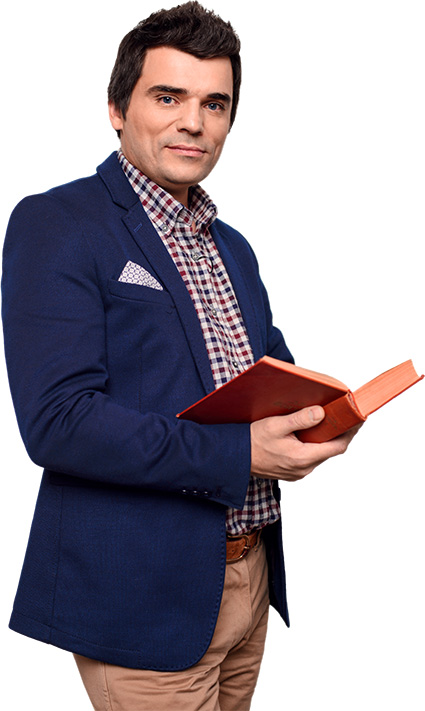
Обучение в аудитории
Свет в дизайне интерьера - самый главный инструмент в оформлении помещения! Есть 2 главных направления в освещении интерьеров - это архитектурный свет (дневное освещение из окна) и художественный свет (освещение.
Ученица Нелли Писаревская прошла 3д макс обучение с нуля и создала дизайн проект потрясающего кабинета! В дизайне самое важно - это вкус! Можно делать проекты дизайна, но теряться среди тысяч других проектов. Как.
Урок по построению примитивов в 3д макс. Что нужно знать о примитивах 3д макс начинающим пользователям - это: Простые начальные формы: Box - Бокс Sphere - Сфера (сетка в виде параллели) Cylinder -.
Моделирование креста в 3D Max. Урок моделирования полезен начинающим пользователям, которые выбрали программу 3D Max для творчества! В уроке по моделированию 3D Max показан реальный проект церкви, окончательный.
Ткань в 3D Max - это огромная тема в дизайне интерьеров. Без ткани не обходится ни один дизайн интерьера: ткань несет уют в интерьере; без ткани в помещении будет эхо; ткань дает тактильные ощущения;.
Как начать обучение 3D дизайна в нашей школе? Начать нужно с самого востребованного курса "Дизайн интерьера в 3DMax" смотрите программу и результаты обучения здесь. Далее вам надо выбрать формат обучения.
Моделирование 3D Max. Урок взят из курса по моделированию церкви в 3D Max посмотрите! Моделирование декора фасада церкви в 3D Max начинается с чертежей (можно моделировать и без чертежей по эскизу, но по времени.
Моделирование в 3D Max - ниша на круглой стене, урок взят из полного курса по моделированию церкви. В данном уроке показано моделирование ниши-арки на круглой стене, не простая задача для начинающих пользователей.
Урок по созданию шторы в 3D Max - а именно как сделать ламбрекен с узором. Данный урок по созданию шторы в 3D Max взят из полного курса "Дизайн интерьера в 3D Max" посмотрите программу и результаты обучения! Как.
Настройки света VRay - самые ценные знания в 3D Max! Почему это ценное и считается главным в дизайне? Потому что есть 3 основных значимых этапа, а это: Первый этапом - это форма предмета или помещения. По.
Читайте также:

